Різні способи обрізати відео на смартфоні Android

- 1736
- 461
- Loren VonRueden
Смартфони - це універсальні пристрої, оскільки, крім фактичної функції телефону, вони мають багато можливостей. У тому числі є можливість сфотографувати та зняти відеоролики. Тобто функція стиснення та кодування відеопотоку вже спочатку закладена в операційній системі Android. Природно, різання будь -якого відео або скорочення його за допомогою існуючих можливостей також є досить реальним - це не складніше, ніж зйомка через камеру. Вам просто потрібно використовувати будь -яку з багатьох програм, в тому числі з числа за замовчуванням.

Використання вбудованої функції гравця
Система Android має власний програвач відеофайлу, який знаходиться на будь -якому смартфоні. Це може злегка відрізнятися зовні залежно від версії, але дозволяє редагувати відео на телефоні. Первісно, звичайно, вирізати якийсь фрагмент з довільними точками початку та кінцем. Як обрізати відео на телефоні за допомогою програвача? Дуже просто:
- запустити відео;
- Зателефонуйте в меню та виберіть в ньому пункт "обрізка";
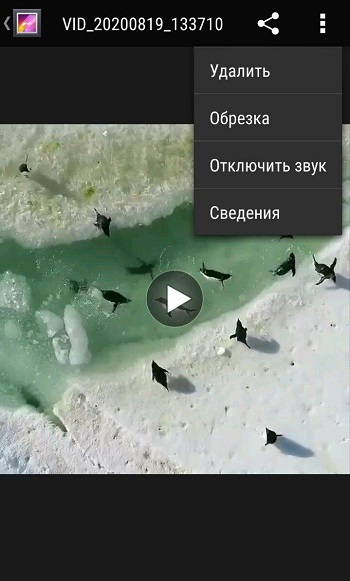
- Переміщення повзунків уздовж лінійки, виділіть точки початку та кінця вирізаного фрагмента, і не потрібно встановлювати їх суворо на початку або в кінці;
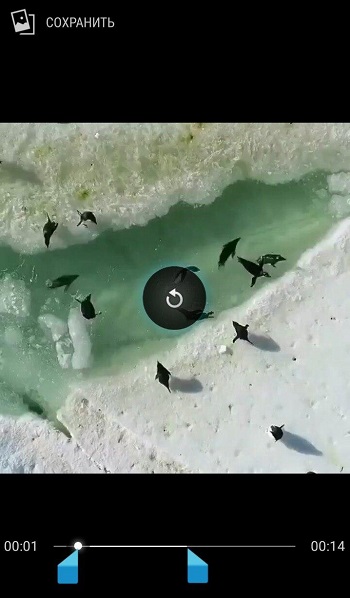
- Натисніть кнопку "Зберегти", і вибраний фрагмент буде збережено як окреме відео.
Звичайно, це не професійний інструмент, крім того. Хоча вони надають набагато більше можливостей для творчості, і якщо вам доведеться це робити часто, краще встановити одну з програм, ніж використовувати примітивні та мізерні інструменти стандартного гравця.
Samsung Android
Враховуючи дуже популярність смартфонів Android саме виробництво Samsung, а також деякі з цих пристроїв, буде логічно окремо розглянути питання обрізання відео на таких пристроях.
Samsung має свою унікальну функціональність, яка дозволяє вирізати відео. Більше того, він працює помітно простіше та зручніше, ніж стандартний інструмент для всіх смартфонів із встановленою мобільною ОС Android.
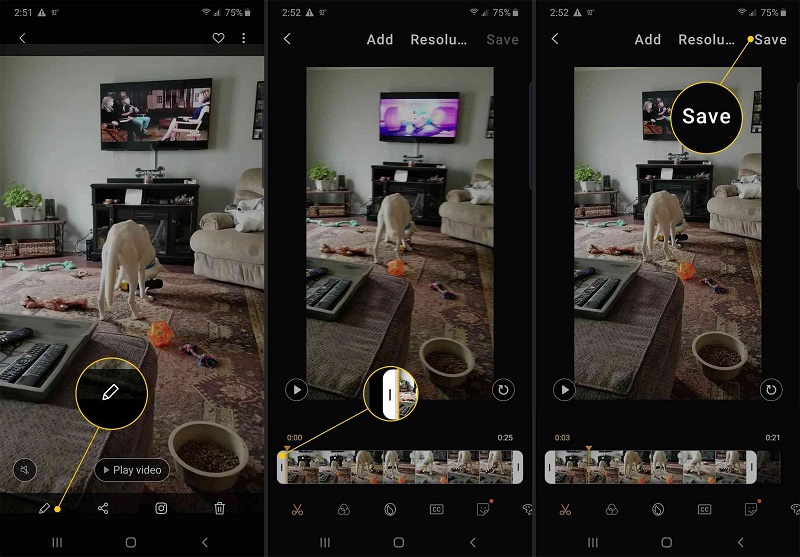
Якщо користувач є власником смартфона Samsung, і стає необхідним вирізати частину відео, вам потрібно зробити наступне:
- Відкрийте галерею та виберіть кліп, який потрібно вирізати або вирізати з відео;
- У вікні відкритого файлу натисніть на три точки, які знаходяться у верхньому правому куті, щоб відкрити розділ параметрами;
- Там виберіть елемент "Редагувати", а потім перейдіть до розділу "Студія", а звідти до підкатегорії "Відео тримера";
- Після цього запускається тример для телефонів Samsung;
- Користувачу пропонується жовтий маркер, який дозволяє переміщувати відео до моменту його вирізання, або вирізати частину кліпу;
- Після завершення обробки слід натиснути на "готовий";
- Після натискання цієї кнопки вікно вискакує, тут потрібно вказати ім'я нового створеного файлу.
У порівнянні зі стандартною обрізкою на пристроях з ОС Android, пристрої Samsung автоматично вирізають файли. Тому обов'язково вкажіть назву відео, а також натисніть кнопку "Зберегти як".
Як вирізати відео за допомогою програм
Спеціальні інструменти, які дозволяють виконувати не тільки обрізати відео по телефону, але й монтувати або редагувати великі відеофайли, багато в Google Play. Є справжні відео -редактори з великими можливостями. Вони можуть не тільки вирізати певний фрагмент, але й склеїти решту частин або навіть допомогти встановити відеокліп з різними ефектами.
Застосування Filmorago
Ця невелика програма дозволяє легко вирізати частину відеофайлу. У неї простий і зрозумілий інтерфейс, що дуже легко з'ясувати. Щоб отримати бажаний результат, вам потрібно:
- Запустіть Filmorago та відкрийте відеофайл, з якого потрібно вирізати будь -яку частину;
- У верхній частині виберіть функцію "Виріжте кліп";
- Виберіть межі області розрізання за допомогою повзунок;
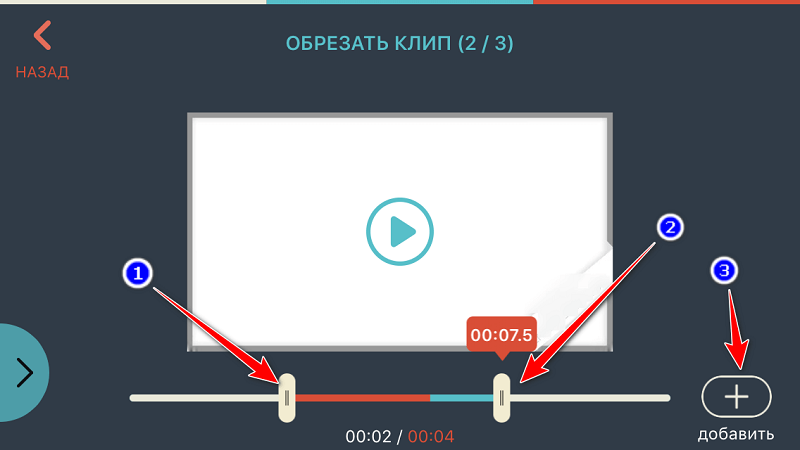
- Збережіть результат, при цьому кодуючи відео у новий файл.
Використання Filmorago не є складнішим, ніж звичайний відеоплеєр, про який обговорювалося вище. Але ця програма має більше функцій, оскільки вона призначена для цього.
Якість відео в результаті обробки багато в чому залежить від якості джерела, а також від живлення процесора на мобільному пристрої. Тому користувачі слабких старих смартфонів можуть зіткнутися з проблемою зниження якості ролика. Це буде не суттєво, але для деяких він відіграє важливу роль.
Додаток Filmora Wondershare
Ця програма є досить вдосконаленим редактором, який дозволяє легко встановити відео на телефон за допомогою Android. У неї великий набір різних інструментів. У той же час додаток досить простий, щоб навіть абсолютний початківець міг працювати з ним. Wondershare Filmora може склеїти кілька відеофайлів в одному відео. Звичайно, і скоротити частину цієї програми цілком доступна, така функція надається.
Універсальний, але досить простий редактор відео для Android Scartphones. Тут вони залучають інтуїтивне меню, приємний інтерфейс, велику підтримку та ряд інших можливостей та переваг.
Цікаво, що за допомогою цієї програми ви можете не тільки вирізати відео, але й зняти повні фільми, що визначаються прямо по телефону.
Під час обробки відеопотоку як продуктивність апарату, так і його сумісність із додатком впливатимуть. Через це програма може не запускатись на слабких пристроях, або робота не зовсім правильна. Переконайтесь, що ваш смартфон Android відповідає принаймні мінімальним вимогам.
Користувачеві знадобиться:
- Відкрити заявку;
- Виберіть відео для обробки;
- Натисніть кнопку обробки;
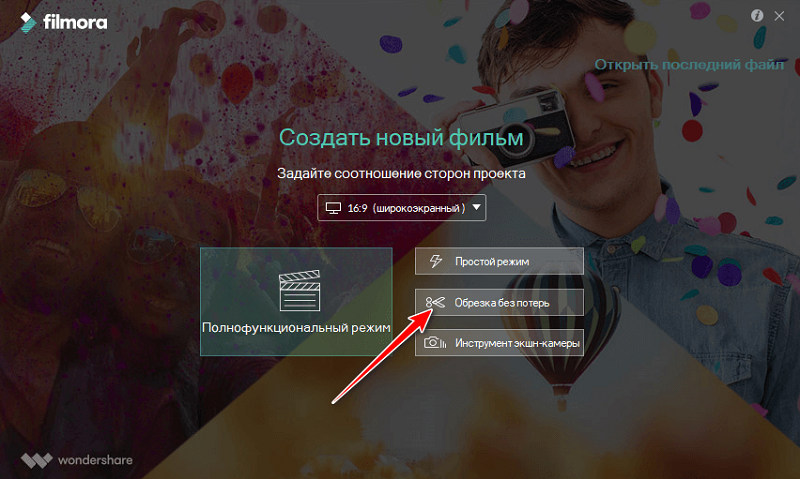
- Встановіть часові рамки для відео;
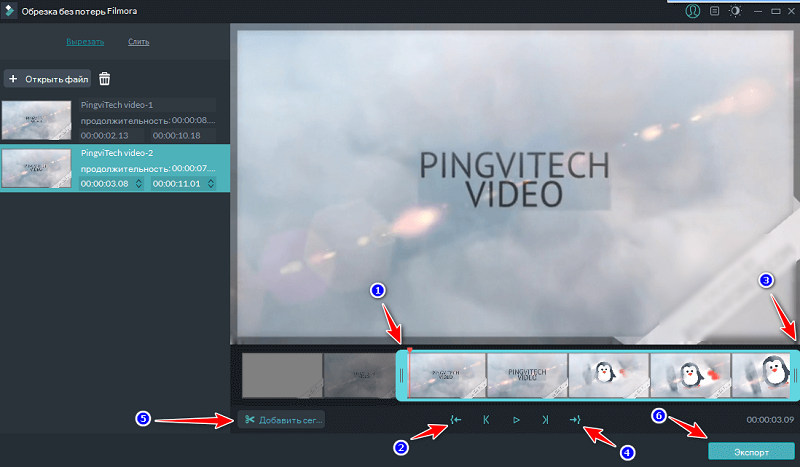
- Збережіть новий файл.
Принцип роботи надзвичайно простий. Тут вам не доведеться довго шукати.
Androvid Video Trimmer додаток
Використання триммера Androvid Video Trimmer також дозволяє вирішити проблеми з вирізанням будь -якої частини відеофайлу. Власне, для цього планується програма. Він має дуже простий і зрозумілий інтерфейс. Крім того, додаток може використовуватися як заміна стандартного гравця, а також для видалення скріншотів у процесі відтворення відео.
Ще один популярний редактор, який дозволяє без проблем вирізати та вирізати відео.
Для обрізки вам потрібно зробити наступне:
- Завантажте програму з ринку та встановіть на свій смартфон;
- запустити програму;
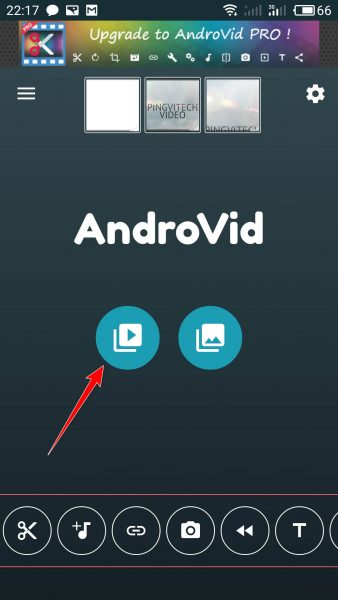
- Зачекайте завершення сканування, щоб М'який визначав наявність усіх відео на пристрої;
- Виберіть кліп, який необхідно обробляти так чи інакше;
- натисніть на режим розділення;
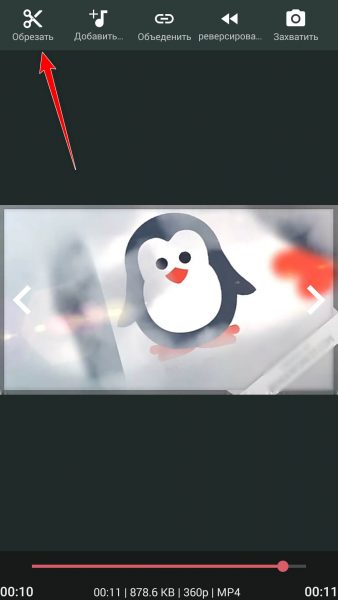
- Встановіть на сайті маркер, де розпочнеться розрізаний валик;
- Покладіть другий маркер в кінці відео, яке ви хочете отримати;
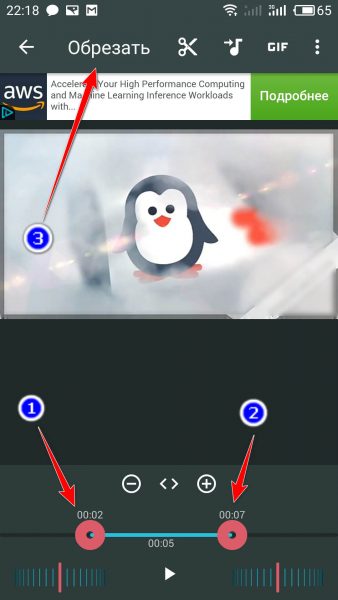
- Натисніть на значок із зображенням ножиць, що означає функцію обрізки;
- Зачекайте кінця обробки.
Цікаво, що наприкінці процедури обробки програма пропонує скоротити вибрану частину або видалити сегмент, який був виділений маркерами.
Додаток також подає запит на заміну оригінального відео чи збереження частини кліпу окремим файлом. Користувач повинен додатково вказати місце для збереження відео. Тут завершується обрізка.
Фотографії Google
Раніше було можливо, щоб щастя змогла редагувати відео принаймні на повноцінному комп'ютері, оскільки навіть для ПК асортимент програмного забезпечення був обмежений. Тепер ви навіть можете вирізати і вирізати ролики на мобільному пристрої, витрачаючи на це кілька хвилин.
Не всі знають про можливості програми Google Photos. Назва деяких бентежить, і користувачі думають, що ця програма може працювати виключно за допомогою фотографій та графічних зображень.
Насправді, використовуючи цю програму, ви також можете обробити відеоролики. Для цього вам потрібно:
- Запустіть заявку та за відсутності вільного навантаження з ринку;
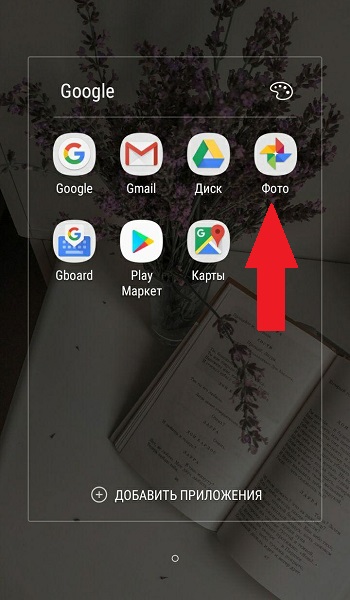
- Налаштуйте резервну копію та синхронізацію, переконавшись, що тут є положення;
- через програму відкрити відео для подальшої обрізки;
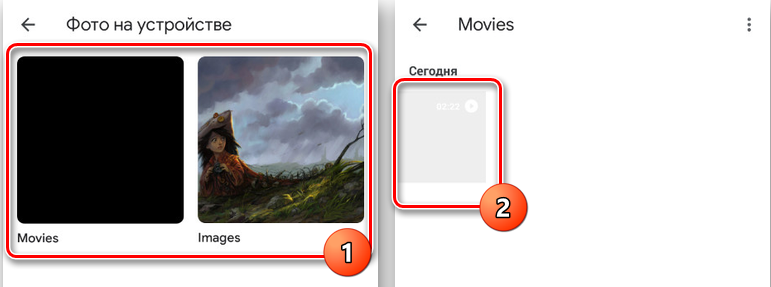
- У нижній частині дисплея значок у вигляді олівця, який є інструментом управління;
- Якщо відео було створено та збережене перед встановленням програми, при додаванні його доведеться чекати синхронізації;
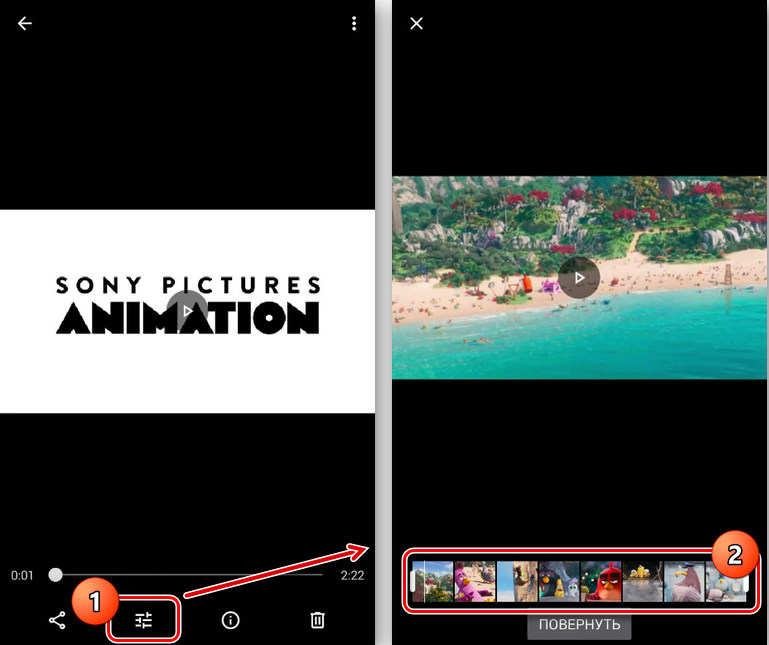
- Вибираючи інструмент для обробки, ви повинні визначити стартові та остаточні моменти майбутнього ролика;
- Виділіть розділ кліпу, який повинен бути збережений як окремий файл;
- Клацніть на кнопку "Зберегти", розташовану у верхньому правому куті.
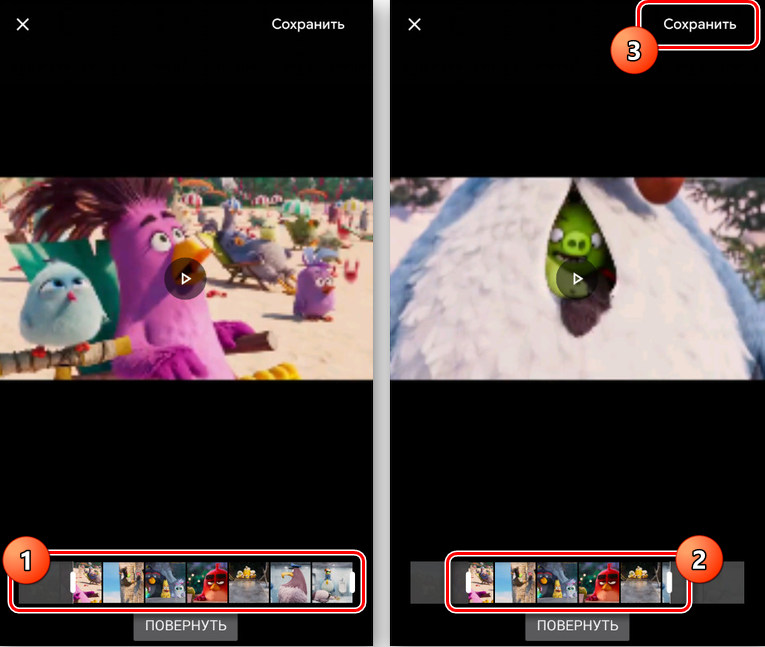
Знову ж таки, нічого не складного, і робота над смартфоном не можна зробити лише за кілька хвилин.
Кліпи Movavi
Movavi випускає цілу серію програмного забезпечення для комп’ютерів, ноутбуків, планшетів та смартфонів, завданням якого є редагування, обробка, створення відео та зображень.
Асортимент розробника також має чудову програму під назвою Movavi Clips. Він призначений для роботи на мобільних пристроях, що працює в операційній системі Android.
Додаток працює досить просто. Якщо вам потрібно вирізати відео на своєму телефоні, просто виконайте кілька наступних процедур. А саме:
- Відкрийте програму в Google Play, Завантажте та встановіть на своєму мобільному пристрої;
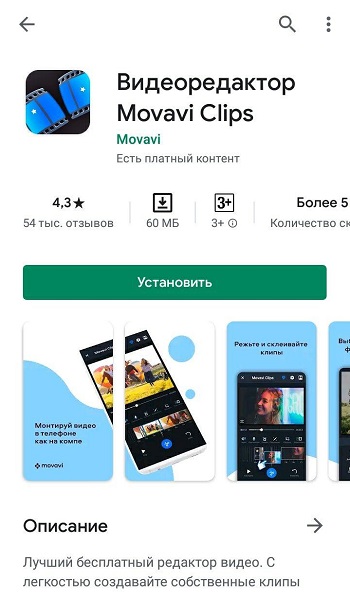
- Клацнувши значок встановленої програми, запустивши її на смартфон, завантаження відбувається досить швидко;
- Відкривається головне вікно, в якому потрібно додати відео для обробки, для цього натисніть на піктограму Plusk, а потім на зображення відеокамери внизу екрана;
- Програма спочатку запропонує вибрати Sear Saver для відео, після чого ви можете натиснути елемент "Почати редагування";
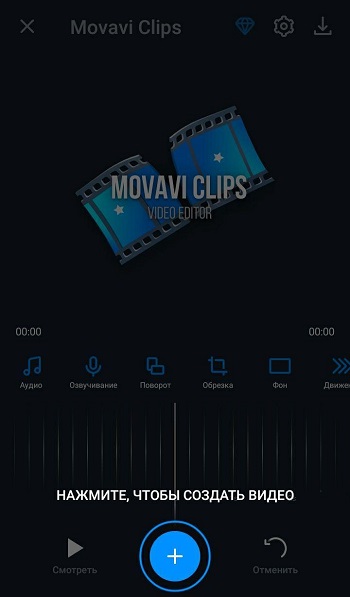
- Здається, що падаюча меню вибирає відповідний варіант для співвідношення сторін у створеному відеокліп;
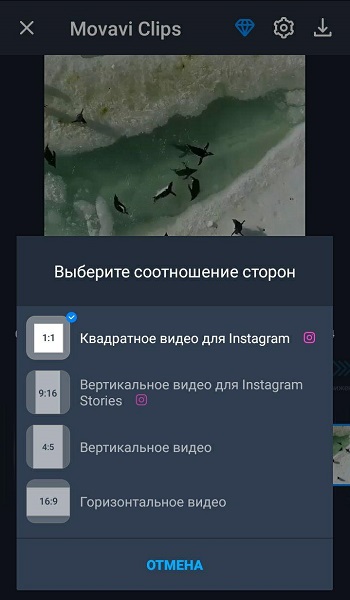
- Тепер почніть змикати послідовність відео в лівий бік до моменту, звідки вам потрібно зробити виріз, або ви можете торкнутися відеокліп у меню попереднього дослідження та втратити його до необхідного моменту;
- Далі, натисніть на значок із зображенням ножиць, тим самим запис буде розділений на 2 частини, додатковий фрагмент видаляється простими розумами вниз;
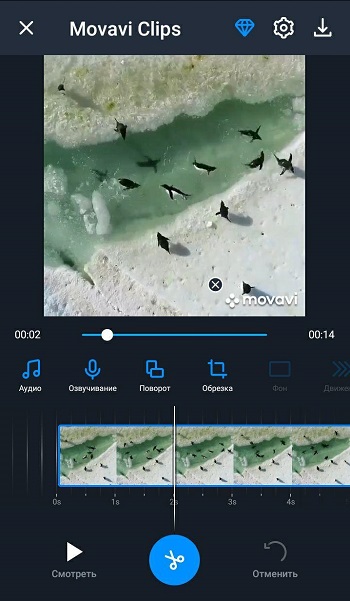
- Якщо це відсікання з середини оригінального відео, то робиться інший розділ, весь надлишок видаляється таким же чином, тобто шляхом стилізації;
- У верхньому правому куті є значок із зображенням дискети, вам потрібно натиснути на нього, щоб підтримувати розрізаний валик;
- Коли ви натискаєте кнопку збереження, з’являється нове вікно, в якому ви можете переглянути результат виконаної роботи;
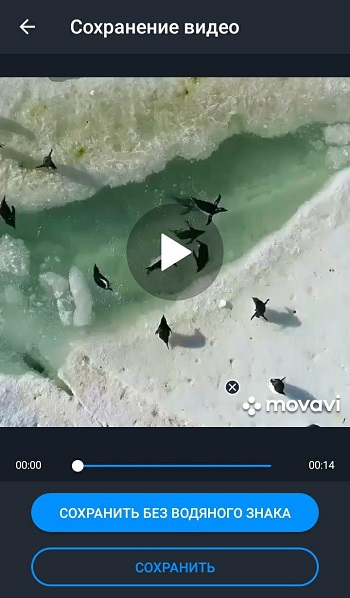
- Якщо вам потрібно щось виправити та редагувати, просто натисніть стрілку назад, розташовану в лівій верхній лівій частині дисплея;
- Якщо результат повністю задоволений, робота закінчується натисканням кнопки "Зберегти".
Усі відеоролики, створені за допомогою цього мобільного додатка, будуть зберігатися у спеціальній папці під назвою Movavi Clips.
Важливо врахувати, що джерело не торкається програми. Тому оригінальний кліп, з якого була зроблена обрізка частини відео, залишатиметься недоторканим і неушкодженим.
Інскот
Досить популярний мобільний додаток, який дозволяє обрізати відео.
Програма працює досить просто. Користувач повинен зробити наступне:
- Встановіть програму або оновіть програму до останньої версії;
- Виберіть відео для редагування;
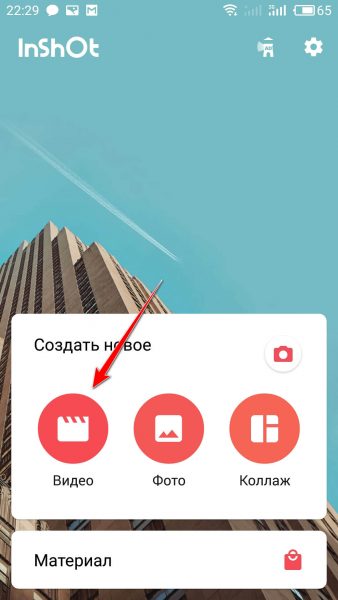
- натисніть на зображення ножиць;
- Виберіть один із 3 методів редагування, це стрижка, обрізка та поділ;
- Щоб видалити зайву частину відео з середини, функція обробки підходить;
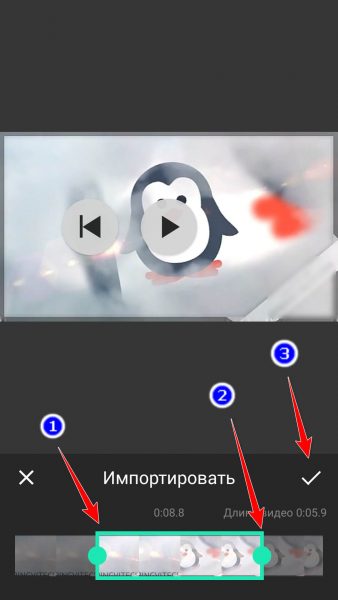
- Також відео можна розділити, а потім видалити непотрібне за допомогою стрижки роликів;
- Далі натисніть кнопку збереження та готові.
Це не означає, що інгація має величезні можливості з точки зору відео редактора, але додаток справляється з основними завданнями. Особливо, якщо користувачеві просто потрібно зробити коротке відео з довгого відео або вибрати лише невеликий фрагмент, зберігаючи його як окремий файл.
Найпопулярніший месенджер, який створив інструменти для обрізки відео, надісланих співрозмовникам.
Щоб надіслати другові частину відео, не потрібно використовувати сторонні програми, редагувати щось через них, зберегти, а потім надсилати через WhatsApp. Ви можете все це зробити через сам посланник. Інструкція буде виглядати так:
- Відкрийте розмову з людиною, якій потрібно надіслати відео;
- Клацніть на кнопку "Додаток", яка виготовляється у вигляді канцелярських товарів;
- Перейдіть до галереї мобільного пристрою в меню вибору файлів, яке відкрилося;
- Перейдіть у папку відео та виберіть потрібне відео;
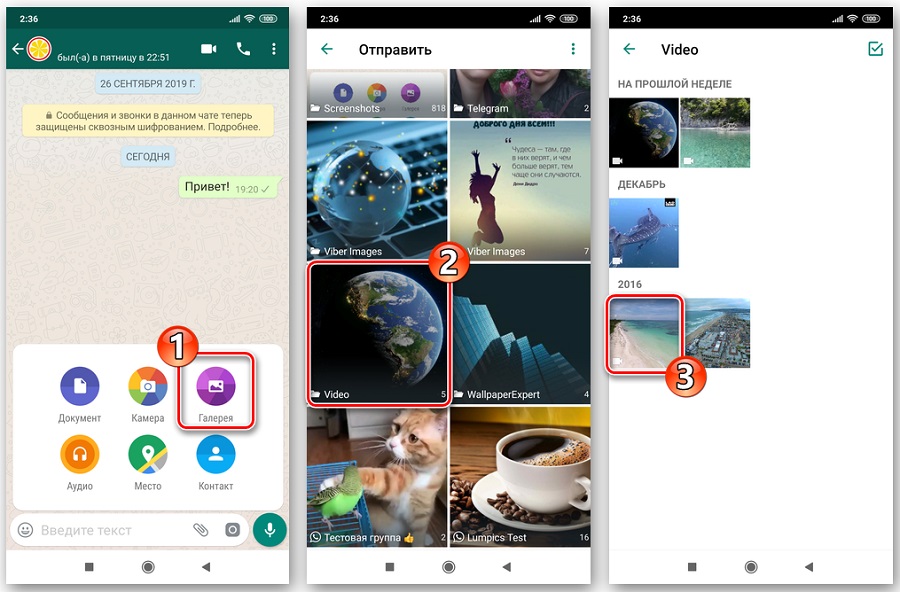
- Тепер з'явиться вікно вбудованого редактора;
- У верхній частині дисплея - кнопка для вибору початку та кінця відео;
- Одразу ви можете побачити довжину готового відео та його розміру;
- Якщо є потреба, ви можете додати текст, трохи наклейки, малювання тощо до вирізаного відео.;
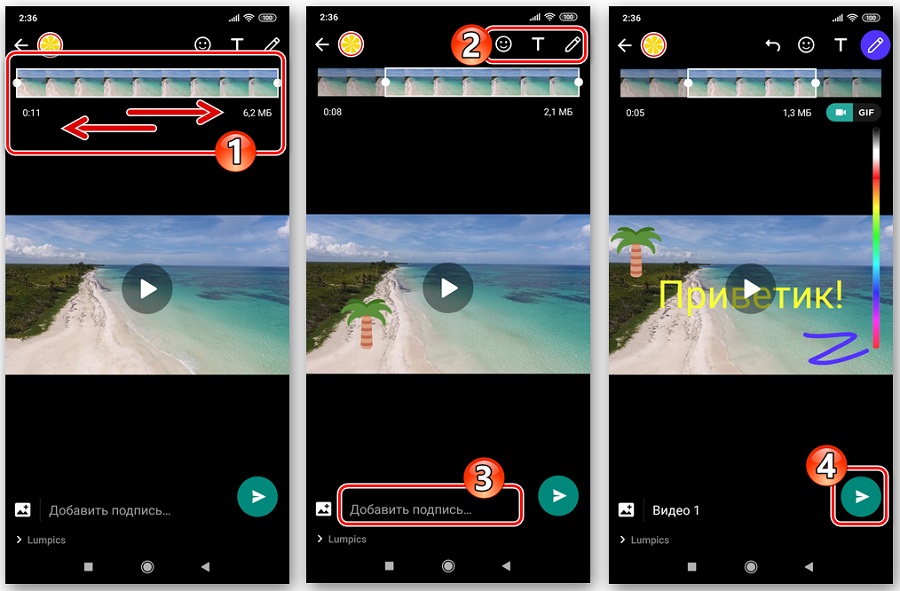
- Залишається лише для натискання кнопки надсилання в правому нижньому куті.
Тут також важливо, щоб відредаговане відео автоматично зберігається в пам'яті мобільного пристрою.
Ці функціональні можливості роблять популярний месенджер також дуже зручною програмою для редагування відео.
Ви можете встановити відео по телефону за допомогою Android за допомогою багатьох програм. Деякі - невеликі спеціалізовані інструменти, а інші - потужні редактори. Їх вибір у Google Play досить великий. Перед встановленням будь -яких програм слід прочитати для них системні вимоги. Зрештою, кодування відеопотоку -це досить інтенсивна ресурс, і на слабкому процесорі це може зайняти багато часу. Крім того, багато додатків не працюють над старими версіями системи Android.

